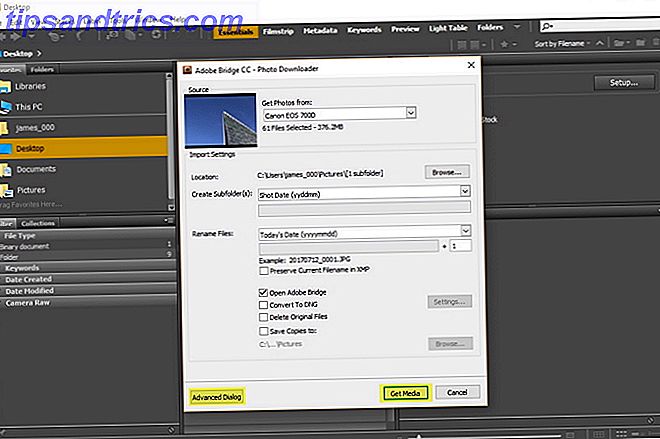Talvez, a história registre Steve Jobs e seu famoso memorando como o primeiro prego no caixão do Flash. De falhas do navegador Como resolver problemas com o Flash no YouTube Como resolver problemas com o Flash no YouTube São vídeos do YouTube exibindo uma tela verde? Seu navegador está falhando quando você tenta assisti-los? Ou eles simplesmente não jogam corretamente? Problemas com o Flash, que o YouTube usa para reproduzir vídeos, podem causar ... Leia Mais para as animações em Flash que crescemos, a história do Flash sempre levou a debates animados. Mas graças ao Flash, a web é um lugar muito mais interativo hoje. O HTML5 pode ser o novo garoto no bloco e, enquanto está crescendo, o Flash ainda é dominante quando se pensa em animações ricas e jogos interativos avançados. Lembre-se, um dos sites mais populares hoje - o Facebook - ainda está se divertindo com jogos em Flash.
Não é nem mesmo o último gigante que muitos jogos online ainda rodam no Flash. Baixá-los e mantê-los offline tem seus pontos positivos. Você pode assisti-los off-line quando quiser. Você pode convertê-los para um formato de sua escolha. Você pode usá-los em uma apresentação do PowerPoint. Ou até mesmo carregá-los em seu smartphone.
Arquivos de animação em Flash são incorporados como arquivos SWF (Small Web Format) em páginas da Web. Com um pouco de graxa de cotovelo, é possível fazer o download desses arquivos sem a sobrecarga das extensões do navegador. Veja como você pode fazer isso no Chrome, no Firefox e no Internet Explorer.
Download de arquivos em Flash usando o Chrome
Para fazer o download de arquivos SWF no Chrome sem a ajuda expressa de nenhuma extensão, você precisa mergulhar em algumas das ferramentas do Chrome favorecidas pelos desenvolvedores. Não se preocupe, os passos são bastante simples.
- Abra o vídeo em Flash em uma guia do Google Chrome e permita que ele seja carregado completamente. Clique com o botão direito do mouse em uma área vazia e selecione Inspecionar elemento no menu de contexto.
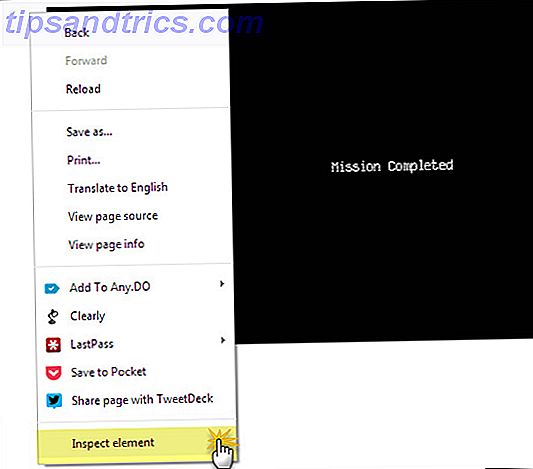
- O Developer Tools abre em um quadro separado na parte inferior da tela do navegador.
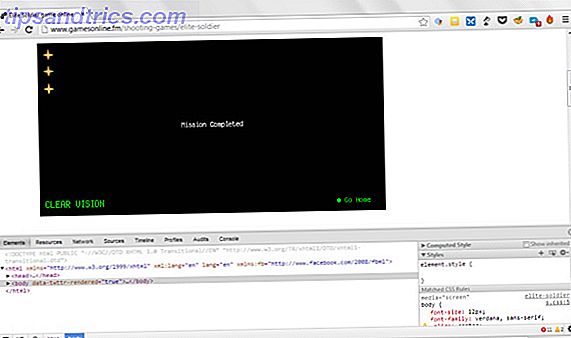
- Em vez de procurar o arquivo SWF específico no amontoado de código, clique no ícone da lupa que diz: - Selecione um elemento na página para inspecioná-lo . Usar a seleção também ajuda se houver mais de um vídeo na página.
- Clique no vídeo em Flash que fica destacado em azul. Correspondentemente, o caminho do objeto também é selecionado no código.
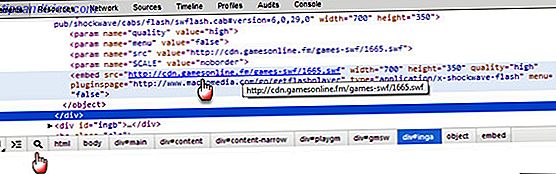
- Selecione o URL, cole-o na barra de endereço do Google Chrome e abra-o novamente.
- Abra o menu suspenso do Google Chrome (personalizar e controlar o Google Chrome) no canto superior direito e clique em Salvar página a s. Salve o vídeo flash no disco do seu computador.
Baixe arquivos em Flash usando o Firefox
Inicie o Firefox e carregue na página que contém o arquivo SWF Flash incorporado que você deseja baixar. Deixe o arquivo SWF fluir completamente uma vez.
- Em qualquer parte vazia da página, clique com o botão direito do mouse e selecione a opção de menu de contexto Info da página . Ou, alternativamente, vá para Ferramentas - Informações da Página .
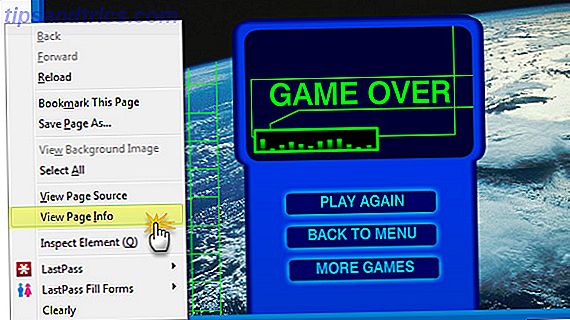
- A caixa de informações da página tem cinco guias. Selecione a guia Mídia . Contanto que a página tenha alguma mídia, a guia Mídia lista todos os elementos da imagem, como ícones, folhas de estilo e arquivos Flash na página da Web específica.
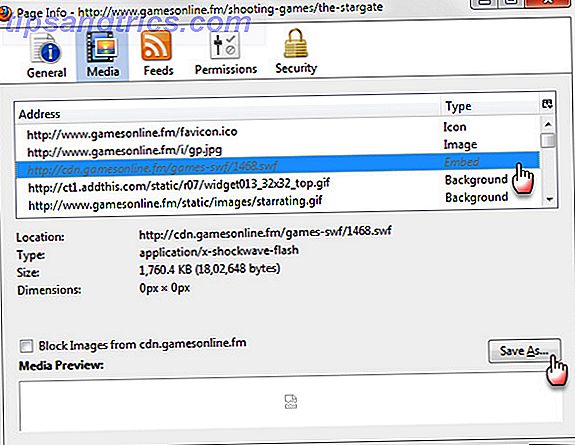
- Há um pouco de trabalho envolvido à medida que você precisa filtrar os elementos em cache para localizar o arquivo SWF. Você pode torná-lo mais rápido, classificando os elementos por tipo e restringindo-se ao que diz Incorporar. Realce o arquivo e clique em Salvar como para salvar o arquivo no seu disco rígido.
Baixe arquivos em Flash usando o Internet Explorer
Versões anteriores do Internet Explorer facilitaram a entrada nos Arquivos Temporários da Internet e a cópia dos arquivos SWF armazenados em cache. Você pode acessar os arquivos temporários das opções da Internet do navegador. Desde o Windows 7 e Internet Explorer 7 (tanto quanto me lembro), você tem que tomar uma rota mais rotunda. Aqui estão as etapas que permitirão graduar arquivos SWF se você estiver usando o Internet Explorer.
- Faça o login em sua máquina com sua conta de administrador.
- Abra o IE e carregue o vídeo de sua escolha completamente.
- Você precisa ir até as Opções de pasta no Painel de controle ou no Explorer para ajustar algumas configurações de visibilidade, ou seja, ativar “Mostrar arquivos e pastas ocultos”, desmarcar “ Ocultar arquivos protegidos do sistema operacional ” e desmarque também “ Ocultar extensões de tipos de arquivos conhecidos”.
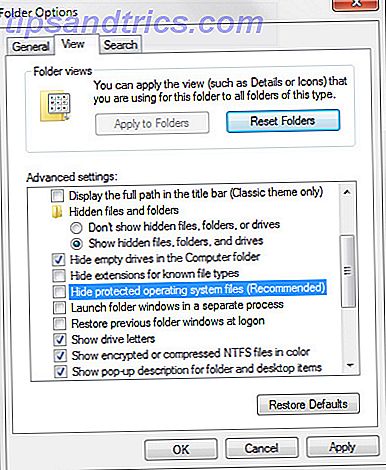
- Agora, navegue até Nome do usuário \ AppData \ Local \ Microsoft \ Windows \ Arquivos temporários da Internet \
- Adicione “Low \ Content.IE5” ao local na barra de endereço.
- Haverá algumas pastas com nomes alfanuméricos aleatórios.
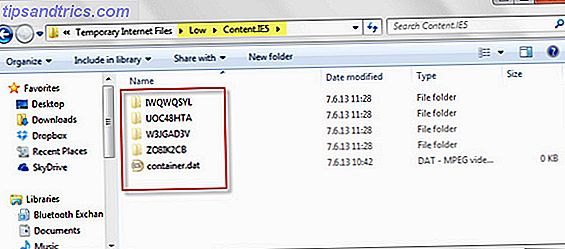
- Abra essas pastas, pesquise-as manualmente no arquivo SWF. Para uma pesquisa mais fácil, você pode clicar no cabeçalho da coluna " Tipo " e organizar todos os arquivos semelhantes juntos.
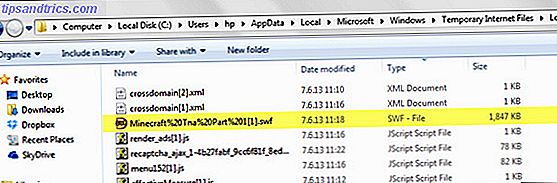
- Copie o arquivo SWF para um local de sua escolha.
Tudo feito!
Os arquivos Flash baixados A Adobe está finalmente matando o Flash ... em 2020 A Adobe está finalmente matando o Flash ... em 2020 A Adobe anunciou que está matando o Flash. É isso, com o Flash indo embora para sempre. Sem retornos, sem descontos de última hora, mas não esquecidos. Leia mais pode ser visto em jogadores como o Media Player Classic eo excelente Daum PotPlayer entre outros. Alternativamente, você pode simplesmente arrastar e soltar no seu navegador. Na próxima vez que você se deparar com uma animação animada, pense em baixá-la e mantê-la off-line. Agora você tem os métodos agora, ou você provavelmente os conhecia e essa informação é antiga.
De qualquer forma, diga-nos se você prefere as extensões do navegador para o trabalho ou se volta ao básico, conforme explicado aqui. O que você costuma fazer para baixar?
Crédito de imagem: Liliya Linnik via Shutterstock.com